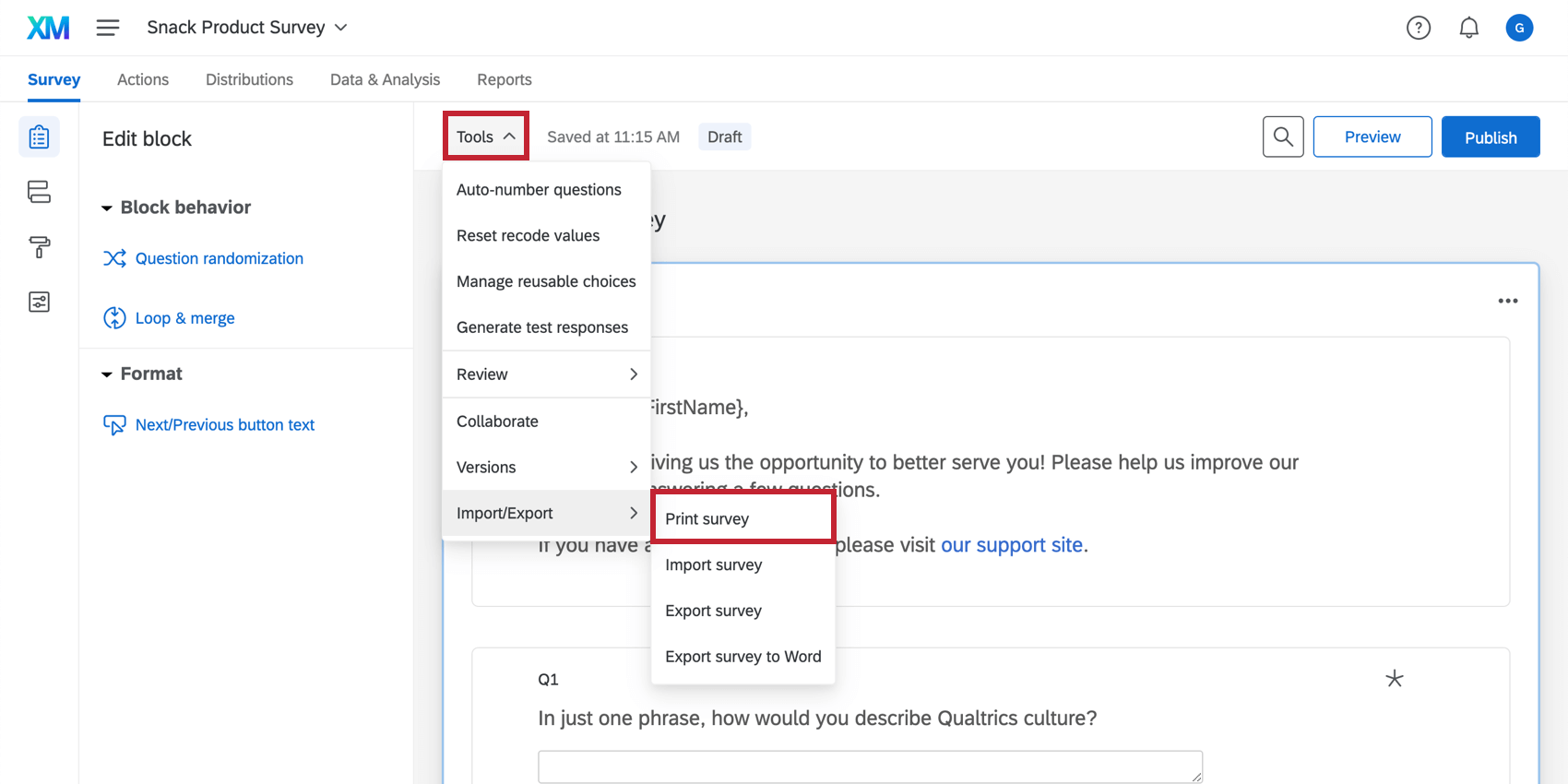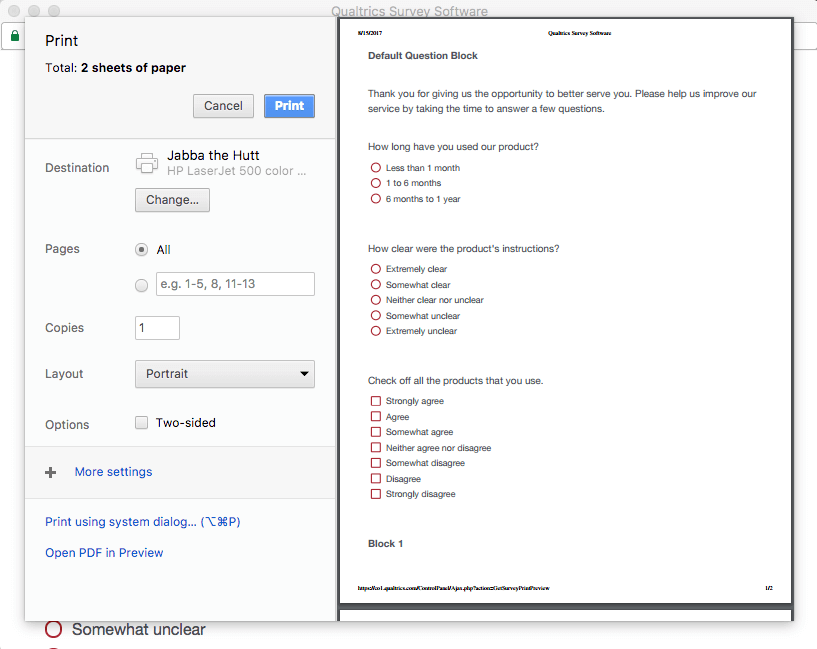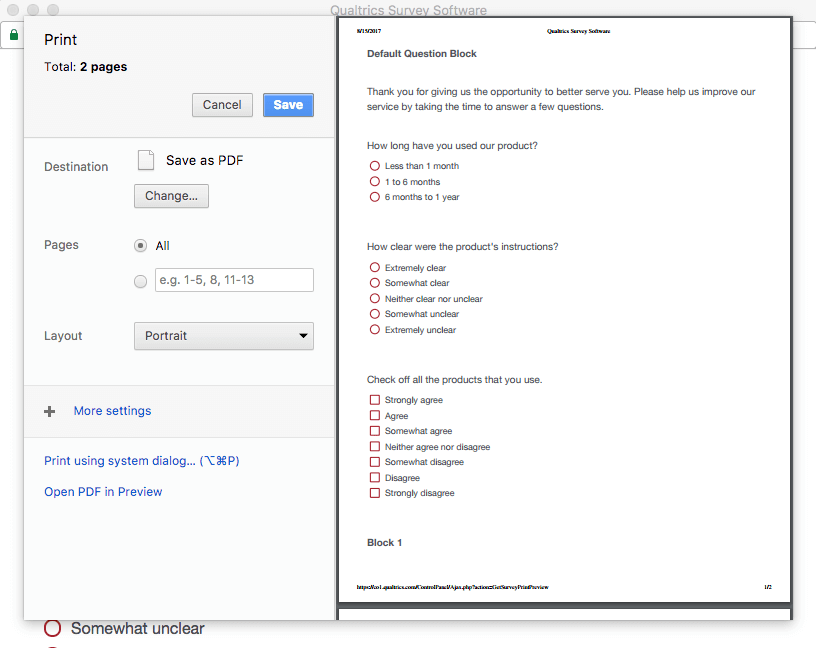Umfrage drucken
Über das Übersetzen von Umfragen
Die Option Umfrage drucken ist im Menü Werkzeuge des Umfrage-Tabs unter Importieren/Exportieren verfügbar. Mit dieser Funktion können Sie eine physische Kopie Ihrer Umfrage ausdrucken oder als PDF speichern.
Zusätzlich zur PDF-Version können Sie Ihre Umfrage auch in ein Microsoft-Word-DOCX-Format exportieren und aus Word drucken.
PDF drucken
Wenn Sie auf Umfrage drucken klicken, werden zwei Fenster geöffnet: eine druckbare Vorschau der Umfrage und Ihr Druckerdialogfenster.
Der Prozess des Druckens als PDF ist für Mac- und Windows-Computer unterschiedlich. Bei Macs ist standardmäßig ein PDF-Drucker in ihr System integriert. Daher müssen Sie die Datei im Druckdialogfenster einfach als PDF drucken. Auf Windows-Computern muss ein PDF-Drucker (Adobe Acrobat, PDFCreator, CutePDF usw.) installiert sein. Wenn kein PDF-Drucker installiert ist, gibt es keine PDF-Druckoption.
Speichern in einer PDF-Datei
Wenn Sie Umfrage drucken auswählen, haben Sie auch die Möglichkeit, Ihre Umfrage als PDF-Datei zu speichern. Ändern Sie einfach das Ziel in “Als PDF sichern” anstatt in einen Druckerspeicherort. Wenn Sie Speichern wählen, wird die PDF-Datei Ihrer Umfrage im Download-Ordner auf Ihrem Computer gespeichert.
Drucken aus Word
Wenn Sie Ihre Umfrage aus einem Word-Dokument drucken möchten, müssen Sie Ihre Umfrage zunächst in ein Word-Dokument exportieren. Eine Anleitung hierzu finden Sie im Abschnitt Exportieren einer Umfrage auf der Seite Umfragen importieren und exportieren.
Verwendung von “Umfrage drucken” in verschiedenen Projektarten
Sie können viele verschiedene Arten von Projekten als PDF drucken und speichern. Die auf dieser Seite beschriebenen Optionen sind verfügbar in:
- Umfrageprojekte
- XM Solutions
- Engagement
- Lebenszyklus
- Ad-hoc-Mitarbeiterforschung
- Puls
- 360
- Conjoint
- MaxDiff
FAQs
- Wie kann ich eine Umfrage exportieren?
-
Es gibt mehrere Methoden zum Exportieren Ihrer Umfrage, abhängig vom Dateityp und den Informationen, die Sie in Ihrem Export verwenden möchten. Alle Optionen befinden sich am unteren Rand des Menüs „Werkzeuge“. <ul> <li><a href="https://www.qualtrics.com/support/survey-platform/survey-module/survey-tools/import-and-export-surveys/#ExportingaSurveyasaQSF"><strong>Umfrage exportieren</strong></a>: Exportieren Sie eine QSF Ihrer Umfrage, die alle Formatierungen und Einstellungen, aber keine Antwortdaten enthält. Diese Option wird normalerweise verwendet, um Kopien Ihrer Umfrage zur Speicherung oder Freigabe zu erstellen. Im Gegensatz zu den anderen beiden hier abgedeckten Formaten <strong>kann</strong> ein QSF wieder in Qualtrics importiert werden.</li> <li><a href="https://www.qualtrics.com/support/survey-platform/survey-module/survey-tools/import-and-export-surveys/#ExportingaSurveyasaWordDocument"><strong>Umfrage nach Word exportieren</strong></a>: Exportieren Sie ein DOCX Ihrer Umfrage, das alle Fragen, Logik und kodierten Werte, aber nicht die stilistische Formatierung enthält.</li> <li><a href="https://www.qualtrics.com/support/survey-platform/survey-module/survey-tools/print-survey/"><strong>Umfrage drucken</strong></a>: Drucken Sie eine physische Kopie Ihrer Umfrage oder speichern Sie eine PDF-Datei.</li> </ul>